De foutmelding “image not available” verschijnt meestal in apps, websites, apparaten en zelfs zoekmachines. Het verpest de gebruikerservaring en beïnvloedt de ranking van websites. Deze waarschuwing verschijnt wanneer een afbeelding niet correct kan worden geladen. Een beschadigde foto, een onstabiele internetverbinding of een kapotte URL van een afbeelding kan deze fout veroorzaken. Ongeacht de reden, kan deze eenvoudig worden opgelost.
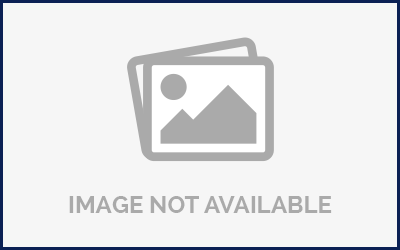
Deze exclusieve handleiding behandelt de mogelijke oorzaken en enkele snelle oplossingen om de foutmelding “Afbeelding niet beschikbaar (PNG) of “JPG” op te lossen.


* Free version of this program only previews repaired photos.
Waarom is de afbeelding niet beschikbaar?
Er zijn veel verschillende redenen die kunnen bijdragen aan deze foutmelding. Laten we dus eerst de oorzaak identificeren om de juiste oplossing te kiezen.
- Door een onjuiste of kapotte URL van de afbeelding.
- Een zwakke of onstabiele verbinding kan de afbeelding niet laden.
- Beschadigd afbeeldingsbestand.
- Als de foto wordt verwijderd of verplaatst, geeft de server desgevraagd een foutmelding.
- Problemen met de browsercache.
- Oude cachegegevens voorkomen dat bijgewerkte afbeeldingen correct worden geladen.
Hoe los ik de foutmelding “Afbeelding niet beschikbaar” succesvol op?
Zorg ervoor dat u de onderstaande stapsgewijze trucs volgt om met deze hectische situatie om te gaan.
Methode 1 – Controleer en update de URL’s van afbeeldingen
Een onjuiste URL van een afbeelding kan de afbeelding niet laden of weergeven. Controleer daarom het pad naar de afbeelding. Zorg ervoor dat de bestandsnaam, extensie en locatie overeenkomen met de exacte URL. Wis na de update de cache om de nieuwste versie te laden.
Lees ook: Herstel vervormde, knipperende of scheve afbeeldingen
Methode 2 – Controleer uw internetverbinding
Zoals ik al zei, kan een trage internetverbinding er soms toe leiden dat de afbeelding niet beschikbaar is als PNG of JPG. Zorg er echter voor dat u een stabiele netwerkverbinding hebt als u de afbeelding zonder onderbreking wilt laden, vooral voor afbeeldingen in HD-kwaliteit.
Methode 3 – Herstel beschadigde afbeeldings bestanden
Als het gaat om het repareren van beschadigde, kapotte of ontoegankelijke foto’s, is de Photo Reparatie softwade beste keuze. Deze reparatiesoftware kan allerlei problemen met afbeeldingen oplossen met 100% integriteit. Hoewel het afbeeldingen zoals JPEG, CRW, PNG, BMP, TIFF, RAF, ARF, NEF, CR2, GIF, enz. kan repareren, is het bovendien gebruiksvriendelijk en compatibel met zowel Windows als Mac OS.


* Free version of this program only previews repaired photos.
Download, installeer en probeer deze tool om de foutmelding ‘Afbeelding niet beschikbaar’ op te lossen.
Stap 1: Downloaden, installeren en lanceren Foto Reparatie gereedschap op jouw computer. Klik op 'Bestand toevoegen' om corrupte / beschadigde afbeeldingsbestanden te repareren.
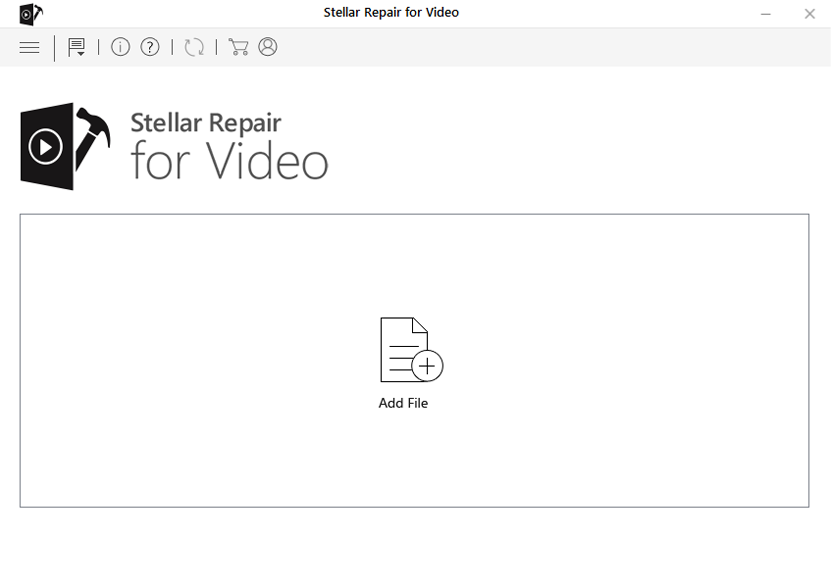
Stap 2: Jij kan vervolgens kiezen de bestanden naar repareren. Klik vervolgens op 'Reparatie' om het reparatieproces te starten.
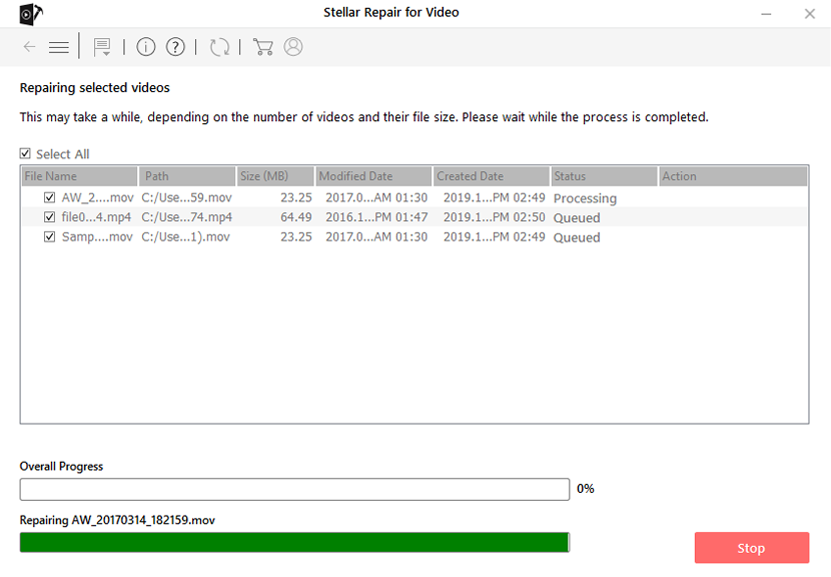
Stap 3: Klik ten slotte op de knop 'Opslaan' om gerepareerde afbeeldingen op de gewenste locatie op de computer te bekijken en op te slaan.
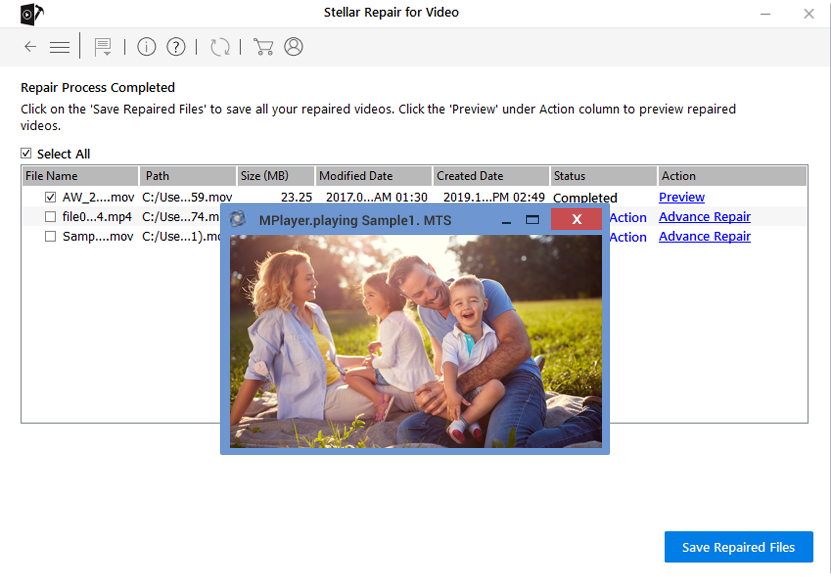
Methode 4 – Cookies en cachegegevens van een browser wissen
Vaak kan het wissen van de browsercache en cookies verschillende onverwachte problemen oplossen, waaronder ‘Afbeelding niet beschikbaar’. Kies er daarom voor om de cache en cookies van uw favoriete browser te wissen om dit probleem op te lossen.
Volg de onderstaande stappen, afhankelijk van uw interessegebied:
Voor Chrome-gebruikers:
- Open Chrome >> tik op ‘Meer’.
- Kies ‘Browsegegevens wissen’ >> klik op ‘Geavanceerd’ >> en vervolgens op ‘Altijd’.
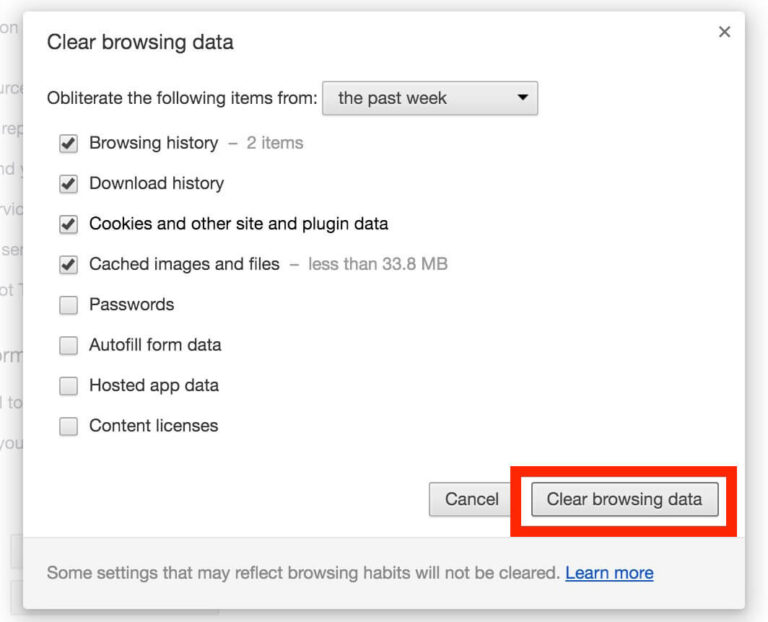
- Zorg ervoor dat u beide vakjes voor ‘Cookies en andere sitegegevens’ en ‘Gecachte afbeeldingen en bestanden’ aanvinkt.
- Tik ten slotte op ‘Gegevens wissen’.
Voor Firefox-gebruikers:
- Open Mozilla Firefox >> klik op ‘Menu’ >> ‘Instellingen’
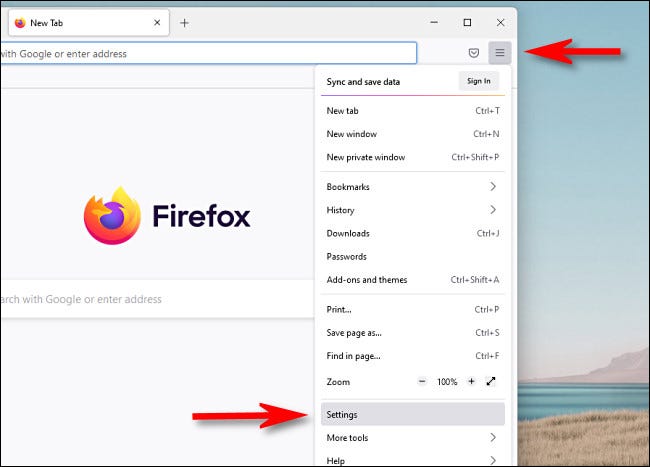
- Klik vervolgens op ‘Privacy en beveiliging’.
- Zoek en klik op Cookies & Sitegegevens >> Gegevens wissen.
- Vink nu het vakje Cookies & Sitegegevens >> en vervolgens Gecachte webinhoud aan.
- Klik ten slotte op de optie Wissen.
Lees ook: Methoden om de fout ‘JPEG ongeldige afbeelding’ te verhelpen!
Methode 5 – Herstel ontbrekende bestanden op de server
Een andere werkende methode die u kunt proberen, is ervoor te zorgen dat de afbeelding in de juiste map staat. Upload verwijderde/ontbrekende bestanden opnieuw en controleer op het probleem. Vermijd ook het hernoemen van bestanden nadat u ze hebt gekoppeld.
Methode 6 – Converteer de huidige bestandsextensie van de afbeelding
Als u de foutmelding ‘Afbeelding niet beschikbaar’ krijgt met een specifiek bestandsformaat, probeer deze dan te converteren door de onderstaande stappen te volgen:
- Open de huidige afbeelding in de Adobe Photoshop-app of een ander fotobewerkings programma.
- Sla de foto op met de verschillende bestandsindelingen.
- Ga nu naar ‘Bestand’ >> selecteer ‘Opslaan als’.
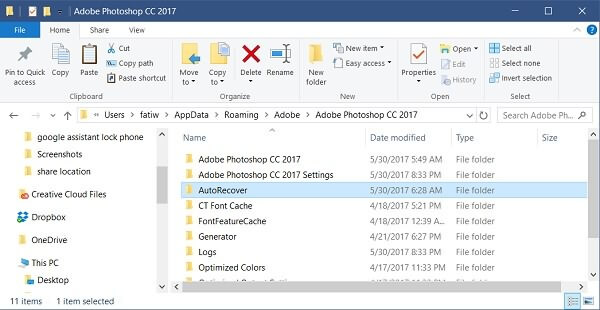
- Selecteer onder ‘Venster’ de bestandsextensie in een ander fotobestands formaat, zoals .png of .bmp, en klik op ‘Opslaan’ om de foto op te slaan met een nieuwe bestandsindeling.
Methode 7 – Los de foutmelding ‘Afbeelding niet beschikbaar’ op door browserextensies uit te schakelen
Sommige extensies blokkeren het laden van afbeeldingen in de webbrowser. Overweeg daarom om ze één voor één uit te schakelen om het probleem te identificeren en deze fout te verhelpen.
Voor Chrome-gebruikers:
- Open de Chrome-browser >> klik op de 3 puntjes (menu).
- Kies ‘Meer tools’ >> zoek ‘Extensies’.
- Schakel nu de extensies uit die u niet meer nodig hebt.
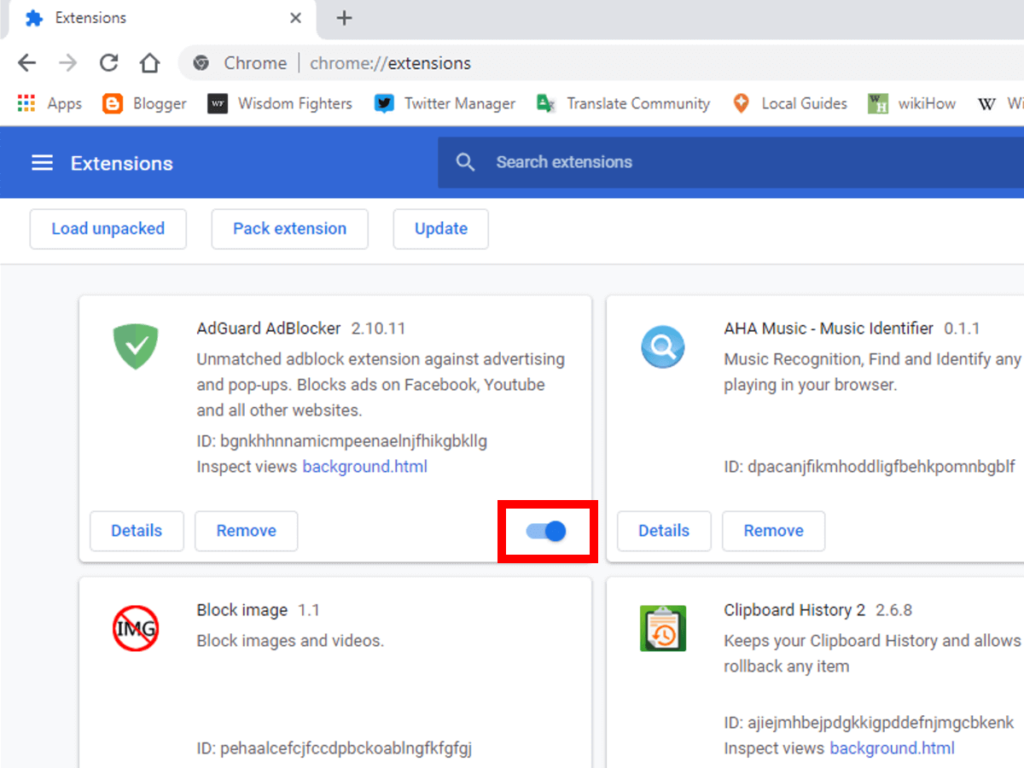
Voor Firefox-gebruikers:
- Open Firefox >> klik op het menu met de 3 puntjes.
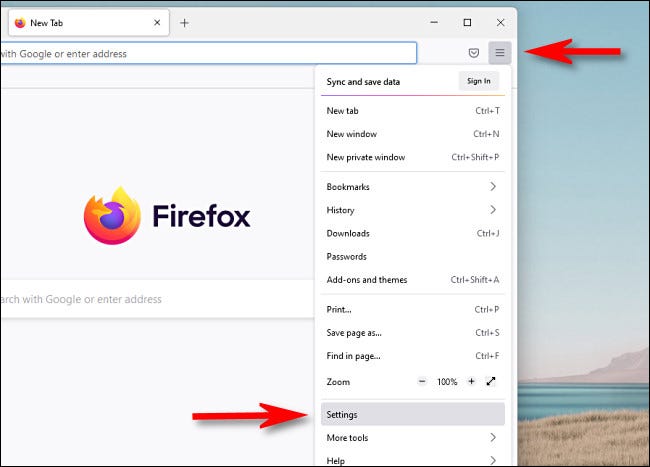
- Klik vervolgens op Add-ons en thema’s en vervolgens op Extensies.
- Scrol vervolgens naar alle extensies.
- Schakel de extensies uit die u niet meer nodig hebt.
En klaar!
Lees ook: Pixelated Image Fix – 5 bewezen manieren om de pixelvorming in een afbeelding te verminderen
Veelgestelde vragen:
Volg de onderstaande stappen om afbeeldingen in de webbrowser in te schakelen:
Een PNG-afbeelding wordt mogelijk niet weergegeven vanwege een beschadigd bestand, uw image viewer is verouderd of heeft problemen, of er is een probleem met de fotokoppeling op uw pc.
Probeer de volgende methoden om de fout 'Ongeldige afbeelding' te verhelpen:
Een JPEG-afbeelding is mogelijk niet zichtbaar omdat deze beschadigd is of omdat het programma dat de afbeelding probeert te openen een probleem heeft. Hoe schakel ik afbeeldingen in mijn browser in?
Waarom wordt mijn PNG-afbeelding niet weergegeven?
Hoe los ik de fout 'Ongeldige afbeelding' op?
Waarom kan ik geen JPG-afbeeldingen zien?
Eindoordeel
Een fout ‘Afbeelding niet beschikbaar PNG of JPG’ kan onze visuele ervaring behoorlijk verpesten. Daarom is het belangrijk om dit met de juiste methode te verhelpen. Hierboven, in dit bericht, heb ik een paar werkbare oplossingen voor deze vervelende fout gegeven.
Alle methoden zijn zeer effectief, maar de foto reparatie software is de beste.
Ik hoop dat je dit bericht met plezier hebt gelezen!

Taposhi is an expert technical writer with 5+ years of experience. Her in-depth knowledge about data recovery and fascination to explore new DIY tools & technologies have helped many. She has a great interest in photography and loves to share photography tips and tricks with others.